



先在OA服务器的IIS中增加OA访问端口: /mis/bbs/showbbs.asp?id=8178

下面假设已经在IIS中增加了一个访问点晴OA的端口:8377(外网访问不能用80、必须另外增加一个新端口,正常而言,国家相关政策是不允许普通用户在外网使用路由器的80端口的)。



然后在路由器上设置一下端口映射即可:

TP-LINK路由器端口映射图示

1. 用浏览器打开路由器的WEB管理界面;

2. 点击导航栏里的"转发规则", 再点击"虚拟服务器";

3. 找一个未使用的空白的映射,填上端口号8377,IP地址填服务端电脑的IP,协议选TCP或ALL都可以,再把后边的“启用”打勾;

4. 最后点一下“保存”按钮就可以了。

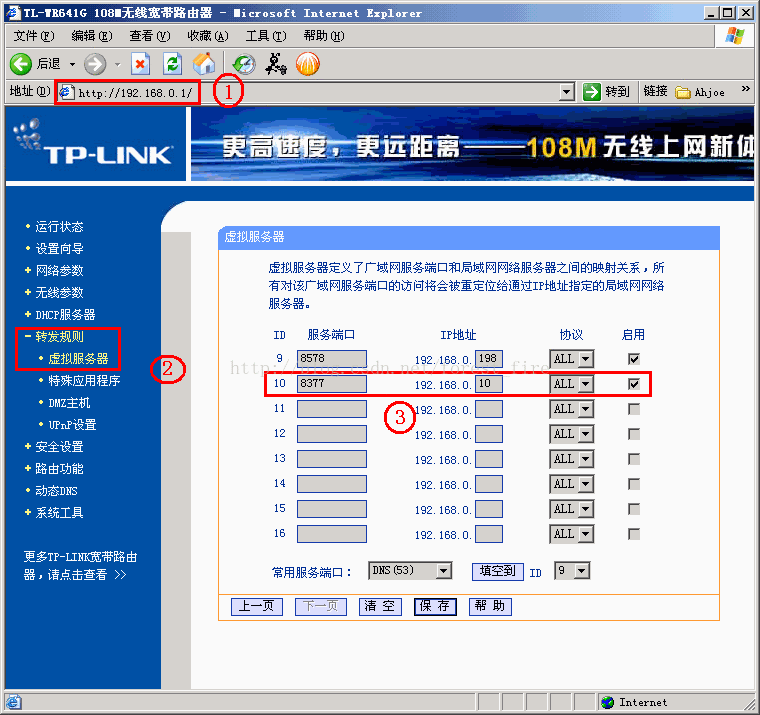



NetCore路由器端口映射图示

1. 用浏览器打开路由器的WEB管理界面;

2. 点击导航栏里的"应用及游戏", 再点击"虚拟服务";

3. 右边虚拟服务名称填 SyncEXPwan, 内部服务器填服务端电脑的IP, 协议 TCP, 内部端口与入口端口都是 8377, 然后点"新增虚拟服务"按钮,这些设置就添加到了"虚拟服务列表"里了。这样就设置完成了。

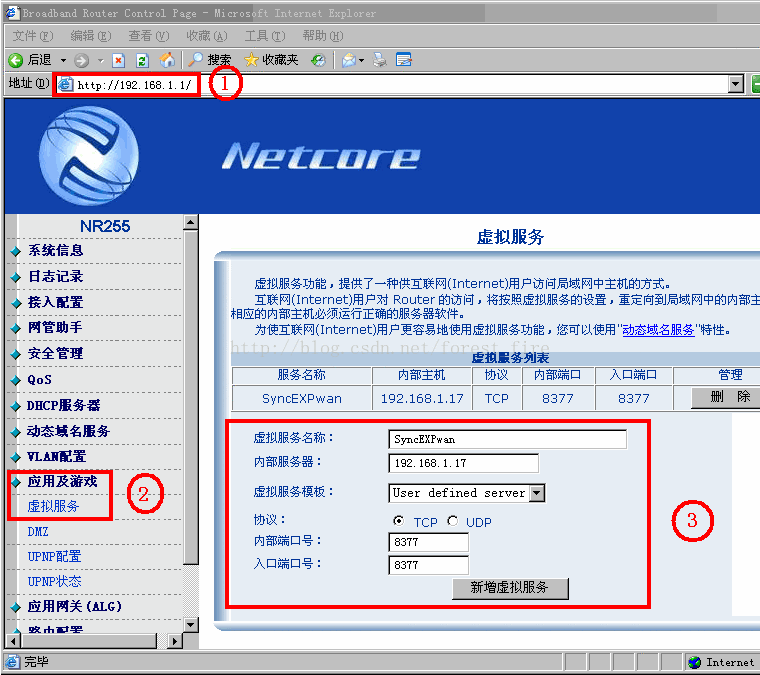



Tenda路由器端口映射图示

1. 用浏览器打开路由器的WEB管理界面;

2. 点击导航栏里的"虚拟服务器", 再点下一级的"虚拟服务器";

3. 找到一个未使用的空白的映射,填上端口号8377,IP地址填服务端电脑的IP,再把后边的“启用”打勾;

4. 最后点一下“保存”按钮就可以了。

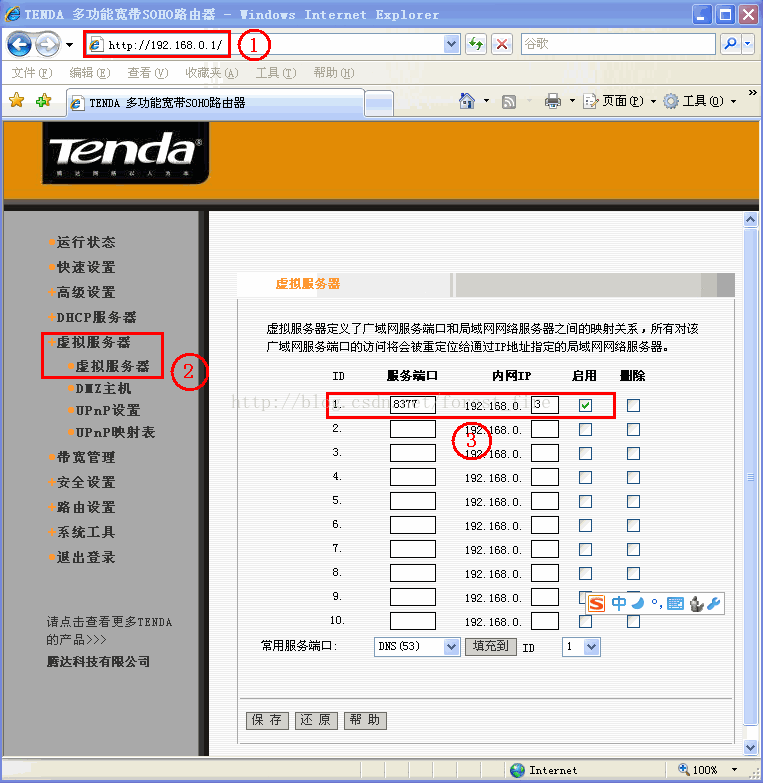


Tp-link R460+


如内网192.168.1.101是WEB服务器,TP-LINK系列路由器的默认管理地址为192.168.0.1,账号admin密码admin 登录到路由器的管理界面,点击路由器的转发规则—虚拟服务器—添加新条目(如图)。





端口映射设置如下:服务端口号填写80,如果填写为80-82则代表映射80、81、82端口,IP地址填写内网WEB服务器的IP地址192.168.1.101,协议设置为TCP,若对端口协议类型不了解可以设置选择为ALL,代表所有(包括TCP和UDP),状态必须设置为生效。常用服务端口号,是作为一种帮助提示的作用,不需要选择,然后单击保存,映射成功!(如图)









D-LINK DI624+A


内网192.168.0.188是一台FTP服务器,FTP服务端口默认为21,需要在路由器上映射21端口到内网的服务器上,设置如下:登陆路由器,默认的管理IP地址为192.168.0.1账号admin密码为空。点路由器的进阶设定—虚拟服务器进行设置,首先需要在上方点激活,此项设置才生效。网域名称:此处可随意填写;个人IP地址:此处填写为内网服务器的IP地址192.168.0.188;个人服务端口与公用服务端这2项均设置成21;排程设置成任何时间,最后点击执行,保存此设置。











磊科NR205+

内网192.168.1.100是管家婆财务软件的服务器,需要映射端口80、211、1433三个端口。登陆路由器选择(默认管理地址为192.168.0.1账号密码均为admin),选择NAT设置中的虚拟服务设置。虚拟服务名称可以自定义设置,内网主机IP设置为服务器的IP地址192.168.1.100,协议选择设置为TCP,外部端口和内部端口均设置为211,设置完点击添加。按照此操作继续添加映射80端口和1433端口。







腾达402M


需要将TCP2006端口映射到192.168.0.58。设置方法如下:登陆路由器点击虚拟服务器,第一个选项设置为启用,常用端口不需要选择,常用端口之后设置为2006,IP地址设置为192.168.0.58,协议选择为TCP,设置完成后点击后面的添加按钮。







华为MT800


登陆路由器(默认管理IP为192.168.1.1账号密码均为admin),点击路由器左边菜单当中的其他设定,再选择NAT设置选项。





然后在NAT设置中点击允许,单击下面的添加按钮,进入设置界面。




在规则类型选择为REDIRECT,协议选择TCP,本地地址填写为本地服务器的IP地址,全局起始终止地址不需要填写,起始端口和终止端口填上你需要映射的端口号,然后点击提交。









LINKSYS WRT54G


登陆到路由器的管理界面,选择菜单中的Applications&Gaming选项,在左边的下拉菜单中选择 Port Range Forward,进入端口映射设置界面。


Application 此项设置为映射名称,自定义填写;


Star和 End设置映射的起始端口,如果需要映射6000端口,在此2个选项当中均填写为6000;


Protocol设置成Both或者tcp;


IP Address在后面添加设置成内网服务器的IP地址;


在Enable选项当中打钩;


最后点击下面的Save Settings保存设置即可。




























